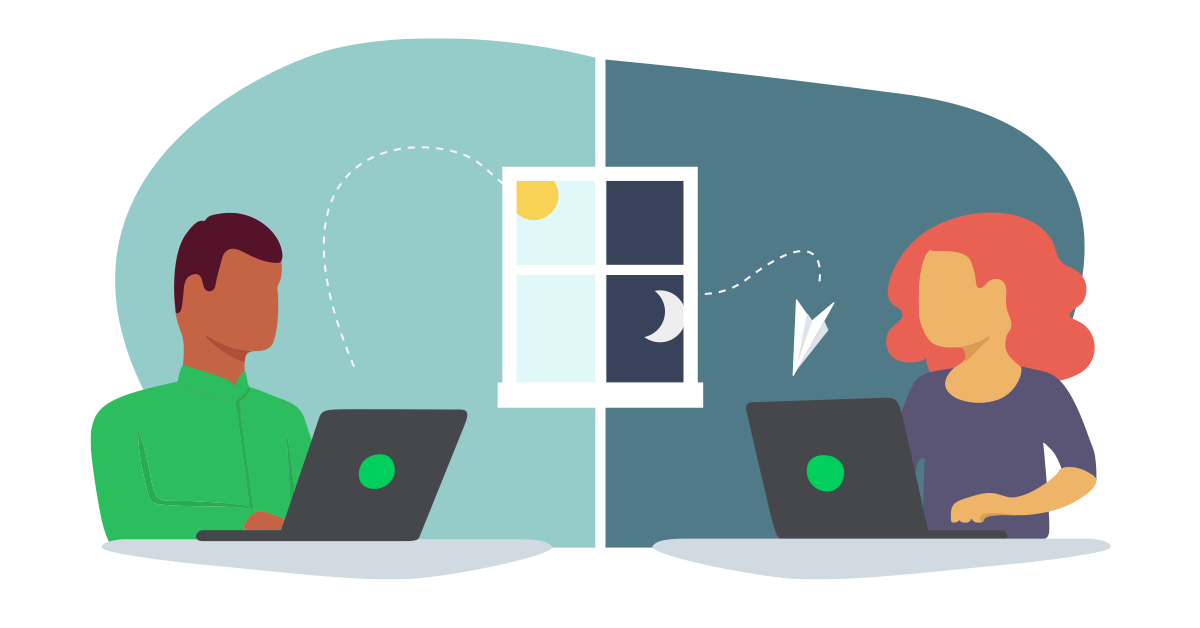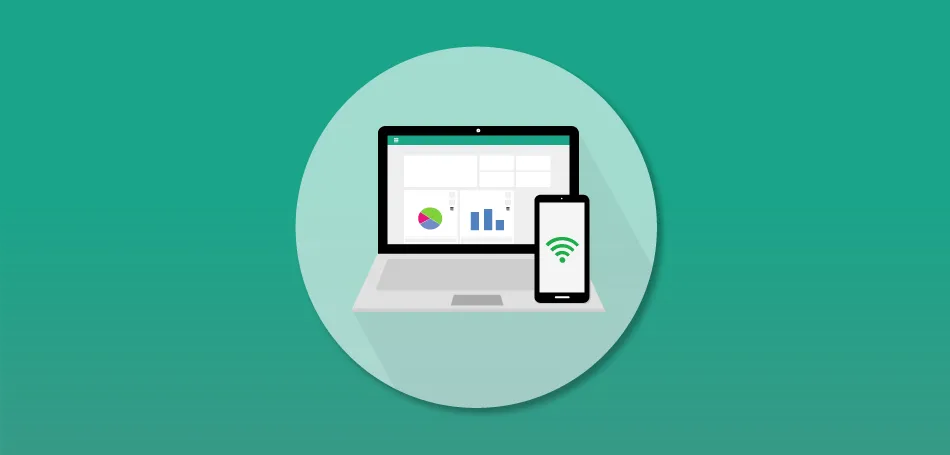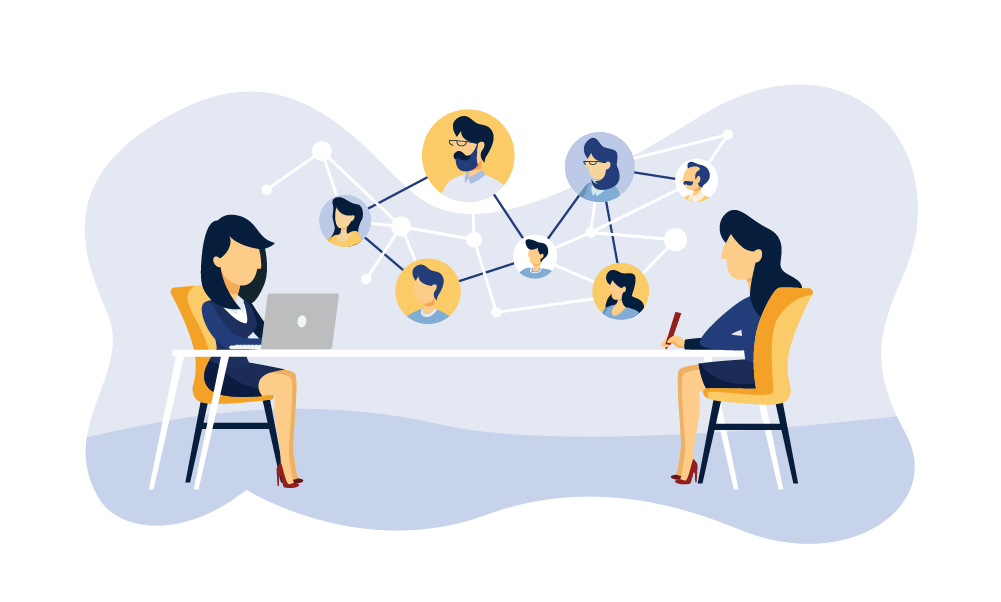分享RayLink远程控制软件最新企业资讯以及行业前沿技术
远程桌面连接黑屏怎么解决,详细教程
远程桌面连接是现代办公中必不可少的工具之一,它可以使远程工作变得更加方便快捷。远程桌面连接在使用过程中可能会遇到一些问题,例如“远程桌面连接黑屏”问题是很多用户经常遇见的问题,尤其是在 Windows 系统中。如果您正在遇到这个问题,不用担心,本文将为您提供详细的解决方案,让您轻松解决远程桌面连接黑屏问题。
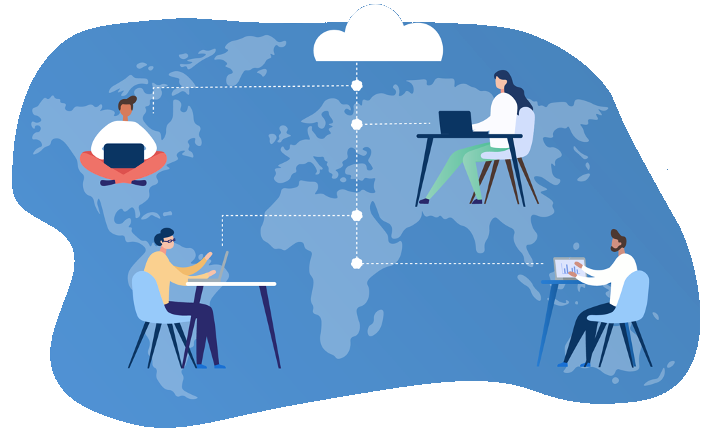
1. 检查网络连接
在尝试解决远程桌面连接黑屏问题之前,我们需要检查您的网络连接是否正常。如果您的网络连接不稳定或速度慢,可能会导致远程桌面连接黑屏。因此,建议您检查您的网络连接速度,并确保您的网络连接稳定。
2. 禁用防火墙
防火墙是保护计算机安全的一个重要组成部分,但是它可能会阻止远程桌面连接正常运行。如果您正在遇到远程桌面连接黑屏问题,请尝试临时禁用防火墙,重新运行远程桌面连接,并查看是否解决了问题。
3. 检查远程桌面设置
如果您已经尝试了以上两种方法仍然无法解决问题,则可以尝试检查您的远程桌面设置。您可以尝试以下步骤:
- 从开始菜单中打开“运行”对话框,输入“mstsc”,然后按回车键打开远程桌面连接。
- 单击“选项”按钮,选择“显示”选项卡。
- 确保“连接到远程计算机时使用全屏幕”选项已被选中,然后单击“确定”按钮。
4. 更新显卡驱动程序
如果您的显卡驱动程序过时或损坏,可能会导致远程桌面连接黑屏问题。因此,建议您更新您的显卡驱动程序,并确保它们是最新的。
5. 停止桌面组合
桌面组合是一种 Windows 系统特性,它可以将多个窗口合并为一个窗口。如果您正在使用桌面组合,则可能会导致远程桌面连接黑屏问题。因此,建议您停止桌面组合,重新运行远程桌面连接,并查看是否解决了问题。
6. 通过RayLink进行远程桌面连接
如果您已尝试以上所有方法,但仍无法解决问题,则可以考虑使用RayLink来进行远程桌面连接。RayLink是一款可以轻松进行远程桌面连接的软件,它可以帮助您避免远程桌面连接黑屏问题。
综上所述,如果您正在遇到远程桌面连接黑屏问题,可以尝试以上一些方法进行解决。